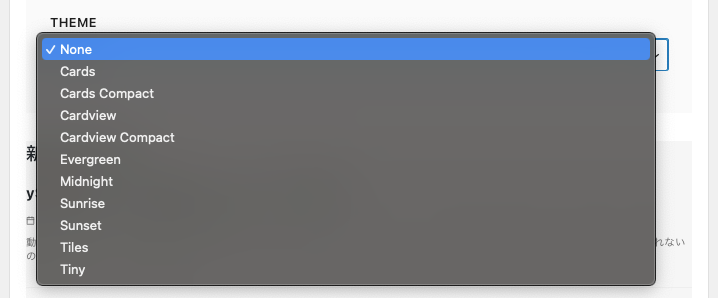カスタマイズできる、投稿一覧プラグイン
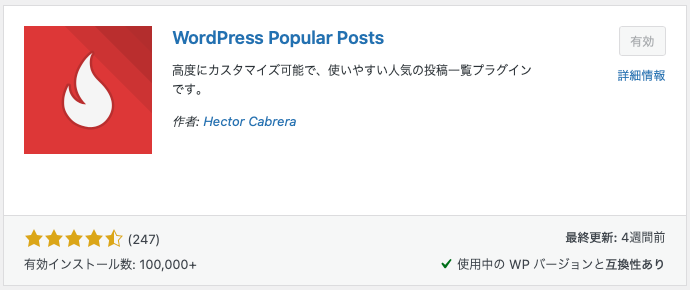
参考サイト:https://webst8.com/blog/wordpress-popular-posts/
設定項目:設定 -> WordPress Popular Posts から「ツール(一番上)」をクリックしてデータ項目を設定。
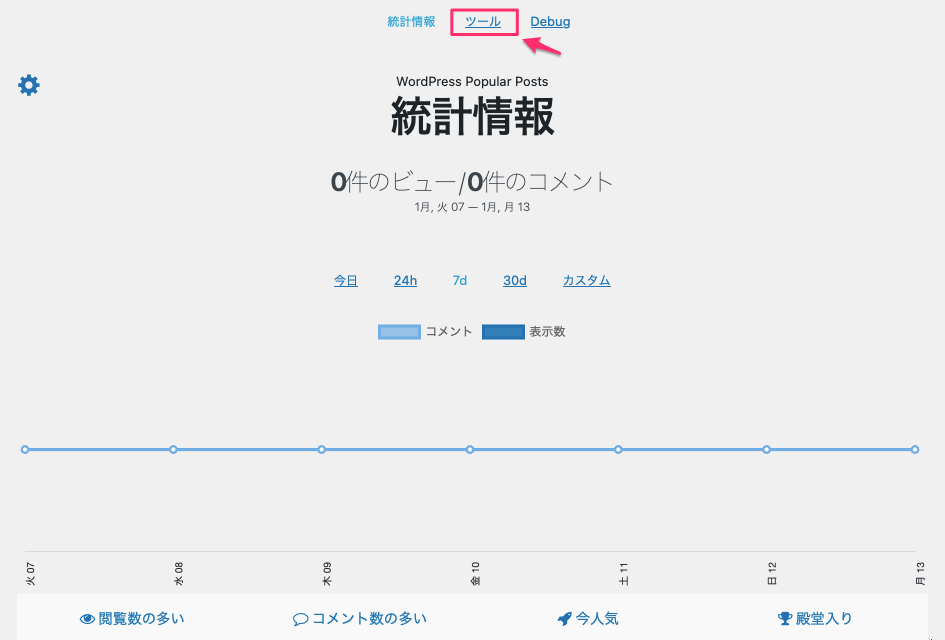
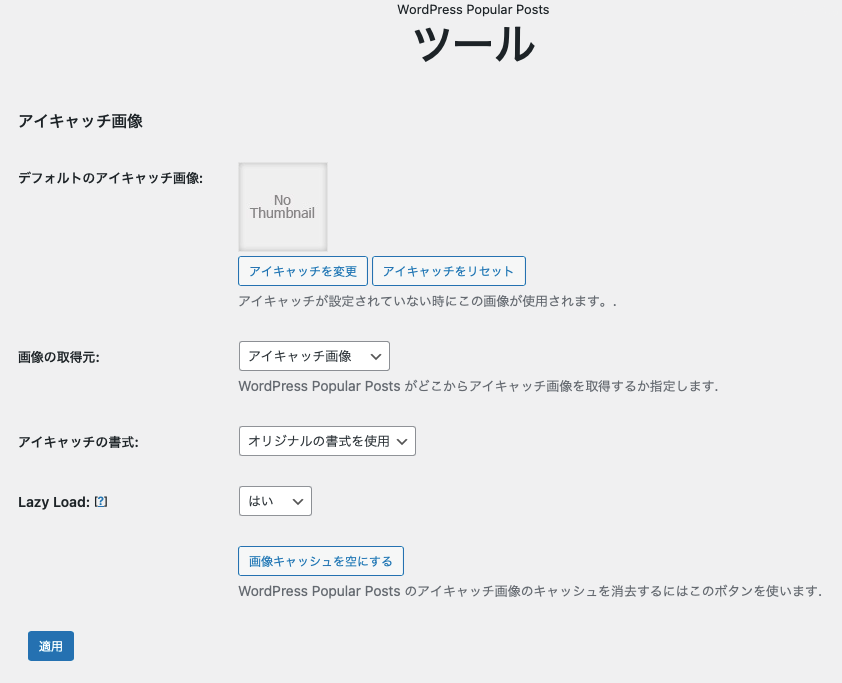
デフォルのアイキャッチ画像:アイキャッチ画像を設定していない場合に表示する画像。各ページにアイキャッチ画像をチャント指定している場合は不要ということになる。
画像の取得先:一般的に設定するアイキャッチ画像を指定するのでここは「アイキャッチ画像」ということでいいと思う。

アイキャッチの書式:オリジナルの書式を使用。これでOK。
もう一つのWebPは、Googleが開発した画像フォーマットのことらしい興味があれば検索を。
Lazy Load(遅延読み込み):「はい」と「いいえ」、「はい」で設定。
Lazy Loadは、画像の読み込みを後から読み込ませることで、ロード時間を短縮することができる機能。
画像キャッシュを空にする:WordPress Popular Posts のアイキャッチ画像のキャッシュを消去するにはこのボタンを使います。
これは、一度アップした記事を更新しても、タイトルは変更されるが画像(サムネイル)は更新されない。そんなとき、画像を更新するこの「キャッシュクリア」ボタンが用意されているようだ。
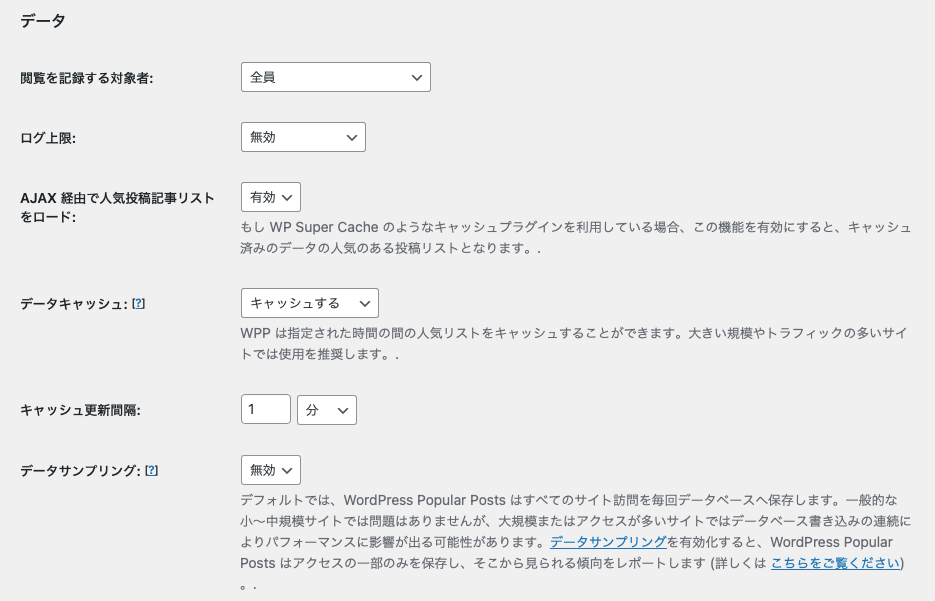
閲覧を記録する対象者:訪問者のみ(ページを訪れたユーザーが対象)、ログイン中のユーザーのみ(WordPressにログインしているユーザーが対象)、全員(サイトを訪れた全員が対象)。
これで行くと、「訪問者のみ」はユーザーが実際に訪れたページのみを反映させるので。通常はこれを選択するのが一般的かなと思う。最初でデータが無い状態ならなかなか反映されないのでそんな時は「全員」を選択すると表示されるのが早くなると思う。
ログ上限:これを「データ保存期間:180日」にすることで、アクセスを180日分保存することができる。デフォルト「無効」は、すべてのログが保存されます。
つまり無効にすると、これまでの長い期間のデータを見ることになり既に人気がなくなったページのデータがいつまでも人気があるような感じで表示されるということになる。有効にして期間を設定することにより、旬の新しい人気ページを表示することができると言うわけである。
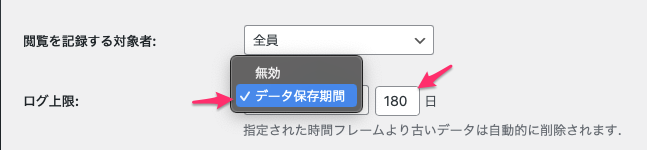
たとえば、1ヶ月間の人気記事を表示したい場合は、最低でも31日に設定します。
AJAX 経由で人気投稿記事リストをロード:キャッシュ系プラグインとの干渉による不具合を回避するための設定。(キャッシュ系プラグインを使用している導入のみ)有効となると思うが、それ以外でも有効にしておけば間違い無いということになる。
データキャッシュ:キャッシュを「キャッシュする」にすると、サーバーの負荷を下げることができると言うことになる。デフォルトの「キャッシュしない」にしているとページを開くとき重い状態になりこれを「キャッシュする」にしたらアクセススピードが劇的に変化したとう意見もありました。
WPP は指定された時間の間の人気リストを「キャッシュする」ことができ、大きい規模やトラフィックの多いサイトでは使用を推奨しますとある。小さいサイトではそんなに負荷がかからないので「キャッシュしない」でもいいのかな?、つまり「キャッシュしない」設定だとデータが溜まり続けることになるがどのくらい負荷がかかるのがわからない。「キャッシュする」にしておけば問題ないと言うことになるのかな?。

キャッシュ更新間隔:上の「キャッシュする」を選択するとこれが出る。1日にしてみる。
データサンプリング:デフォルトでは「無効」、この設定はすべてのサイト訪問を毎回データベースへ保存。一般的な小〜中規模サイトでは問題ないが、大規模またはアクセスが多いサイトではデータベース書き込みの連続によりパフォーマンスに影響が出る可能性があると言うことになる。
有効化すると、アクセスの一部のみを保存し、そこから見られる傾向をレポートすることになる。
私のような小規模サイトなら無効で良いことになる。
ウィジェットでの設定項目
人気記事を表示する場所の指定->外観->ウィジェット->固定記事下を選択してブロックを追加(検索窓で「WordPress Popular Posts」)で出てくる。更新ボタンをクリック。
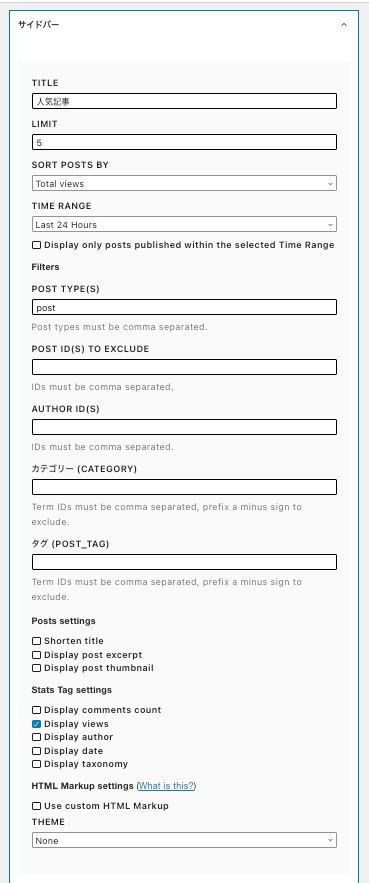
TITLE:「人気記事」と希望のタイトルを入れる
LIMIT:「5」とすれば人気上位5記事を表示
SORT POSTS BY:記事のソート順
ランキングの計測基準を以下の3つの設定から選ぶことができる。
Total views(トータルの閲覧数順)
Avg. daily views(日毎の平均閲覧数順)
Comments(コメント数順)
通常は「Total views」で1日累計の閲覧数順のランキングが採用されることが多いと思う。
TIME RANGE:計測期間
ランキングの計測期間の設定、以下の5つの設定から選択でる。
Last 24 hours(24時間)
Last 7 days(7日間)
Last 30 days(30日間)
All-time(全期間)
Custom
初期設定は「Last 24 hours」となっており、上述の「Total view」と組み合わせることで、1日の閲覧数のランキングを表示できるようになっている。私のところのように1日の閲覧数が少ないところなら「All-time」を選択する必要があるかも。
“Display only posts published within the selected Time Range”のチェックボックスにチェックを入れると、指定した期間の範囲内で公開済みの記事だけが表示される。チェックされていない場合はどうなる? 通常はノーチェックでOK。
Filters
POST TYPE(S):post ランキング対象とするポストタイプを指定する。もし複数のポストタイプを選択する場合、カンマで区切る。「post」と言うと投稿データのこと。
POST ID(S) TO EXCLUDE:空白 ランキングから外したい投稿記事のIDを入力。投稿に自動的に割り当てられる数字の識別子。投稿IDを確認するには、WordPressの管理画面にログインし、投稿一覧ページを開き、ブラウザのステータスバーにその投稿のURLが表示される。このURLに含まれる「post=ID」の部分が投稿ID。

AUTHDR ID(S) 著者:もし特定の著者(投稿者)の投稿のみフィルターにかけたい場合、著者のIDを指定します。この人が書いた記事のランキングみたいに表示することができまるようだ。
複数の著者を指定する場合はカンマで区切る。
これは同じサイトを複数人で作業する場合に著者のIDが必要になるのかな?。
カテゴリー(CATEGORY):用語 ID はコンマで区切る必要があり、除外するにはマイナス記号を前に付ける。
管理画面の「投稿」→「カテゴリー」で、該当のカテゴリーを選択して編集画面を開き、編集画面のURLに表示されている数字がカテゴリーID。以下のところ?

タグ(POST_TAG):これは、閲覧数ランキングの対象から外したいタグIDを指定する機能。閲覧数ランキングの対象から外したいタグIDを指定する。
タグIDを確認するには、「投稿」→「タグ」に移動します。
IDを表示したいタグを指定、URLの中で、「tag&tag_ID=」と「&post_type」の間にある一意の数字がタグID。
カテゴリー(WPDMCATEGORY):用語 ID はコンマで区切る必要があり、除外するにはマイナス記号を前に付ける。
タグ(WPDMTAG):用語 ID はコンマで区切る必要があり、除外するにはマイナス記号を前に付ける。
ダウンロードタグ(DLM_DOWNLOAD_TAG):用語 ID はコンマで区切る必要があり、除外するにはマイナス記号を前に付ける。
DOWNLOAD CATEGORY (SDM_CATEGORIES):用語 ID はコンマで区切る必要があり、除外するにはマイナス記号を前に付ける。
DOWNLOAD TAG (SDM_TAGS):用語 ID はコンマで区切る必要があり、除外するにはマイナス記号を前に付ける。
Posts setinges(投稿設定)
Shorten title(タイトルを短くする):タイトルを一定文字数で短縮するときにチェックを入れる。テキストの長さを入力。characters(文字)、words(言葉)
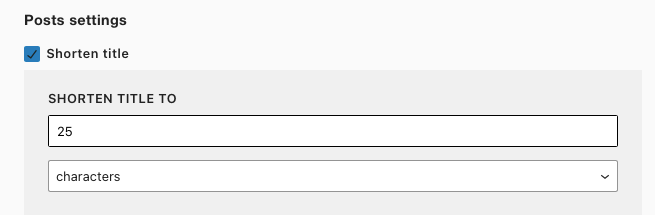
Display post excent:記事の抜粋を表示したい場合にチェックを入れる。
Display post thumbnail:記事のサムネイルを表示したい場合にチェックを入れる。
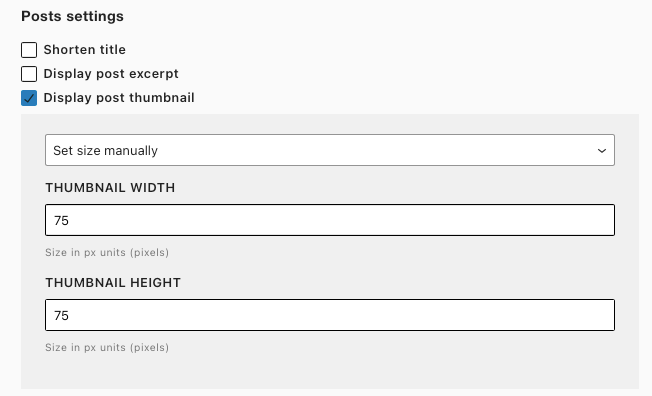
Set size manually:サイズを手動で設定
Use Predefined size:定義済みサイズを使用する
Stels Tag settings(統計タグ設定)
ランキングの各記事に表示させる要素を指定できます。
Display comment count:コメント件数を表示。
Display views:閲覧件数を表示。
Display author:投稿者(著者名)を表示。
Display date:記事の投稿日時を表示。
Display taxonomy:分類を表示。
HTML Markup settings
このプラグインにおいて、最後に重要となるのがこれ、デザインに幅を持たせるには、ここを理解する必要がある。
Use custom HTML Markup:HTMLをカスタマイズしたいときにチェックを入れる。
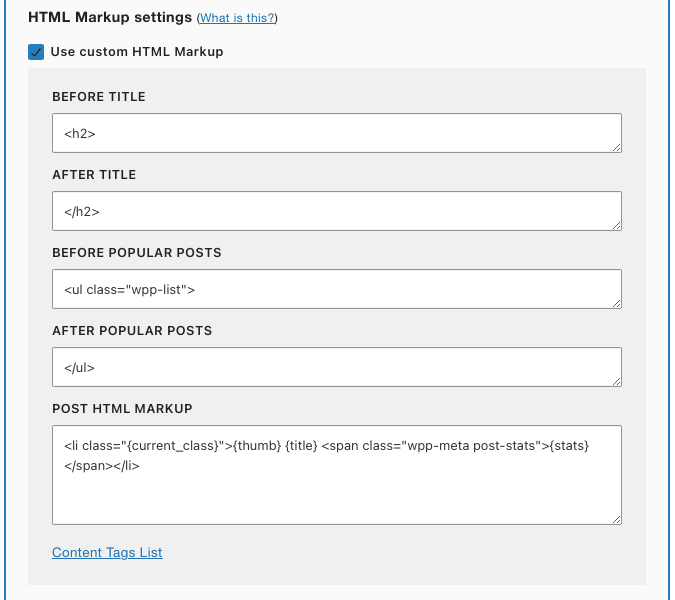
BEFORE TITLE(タイトルの前):<h2>の後にテキストを入れると、現在のタイトルの前にその文字が表示されるようになる。
AFTER TITLE(タイトルの後):<h2>の後にテキストを入れると、現在のタイトルの後にその文字が表示されるようになる。
BEFORE POPULAR POSTS(人気の投稿の前に):<ul class=”wpp-list”>の後にテキスト入れると、人気記事の前に表示される。つまりタイトルの下に入るように表示される。
AFTER POPULAR POSTS(人気の投稿の後に):</ul>の後にテキスト入れると、人気記事の後に表示される。
POST HTML MARKUP:HTMLを使用してファイルにソースコードを記述していくことを、「HTMLマークアップ」という。
THEME テーマ:いろんなパターンのテーマを選択することができる。
これは人気記事のレイアウトパターンを変更するためのもので、初期設定では「None」が選択されているが、そのレイアウトに不満がある場合は、これを変更するとお気に入りのレイアウトを見つけることが出来るかもしれないという重要な設定項目になる。